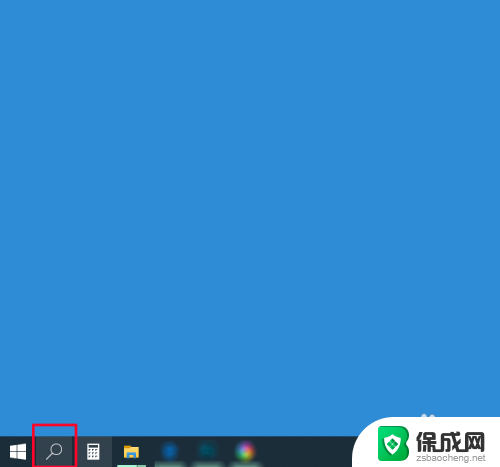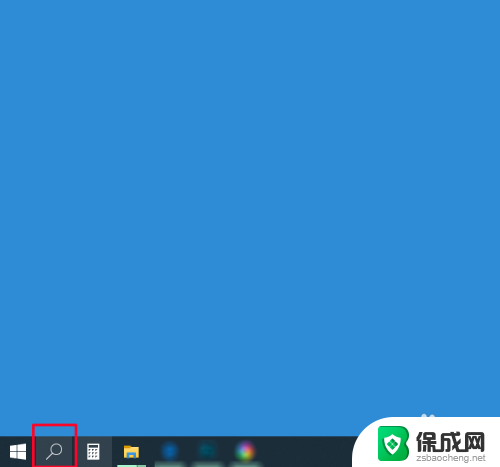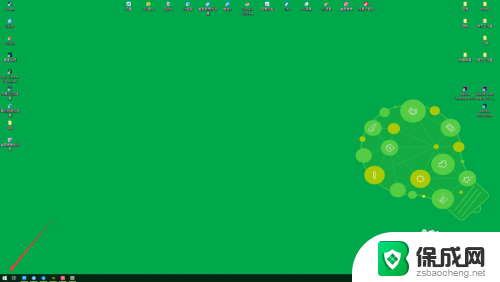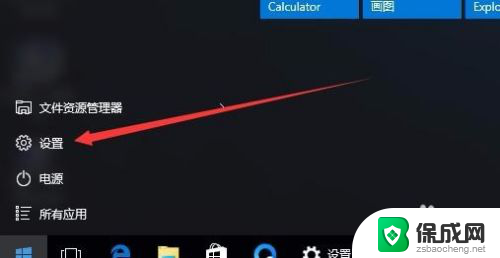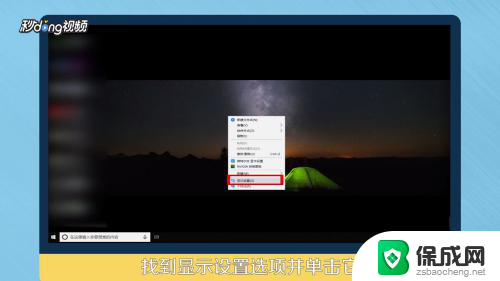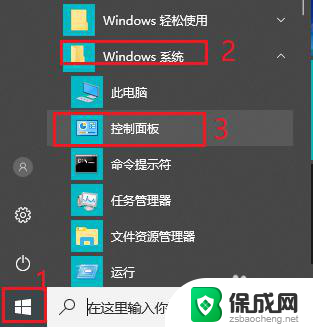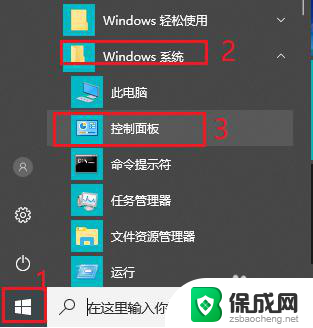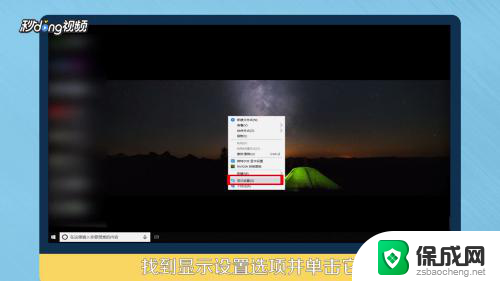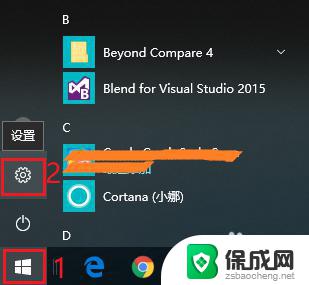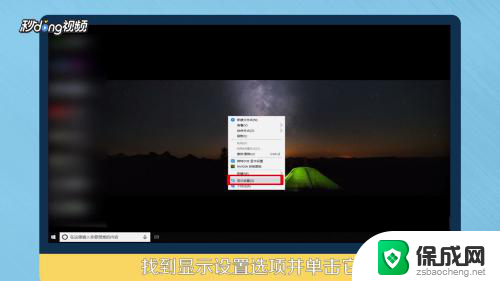win10电脑锁屏在哪里设置 win10自动锁屏设置方法
在使用Win10电脑的过程中,我们经常会遇到锁屏的情况,Win10电脑锁屏在哪里设置呢?设置Win10自动锁屏的方法非常简单。通过进入系统设置,找到个性化选项,然后点击锁屏即可进行相关设置。在这里我们可以选择锁屏的方式,设置锁屏图片和幻灯片,以及调整锁屏显示时间等。通过这些设置,我们可以更好地保护我们的电脑隐私和安全。希望以上信息对您有所帮助!
操作方法:
1.打开win10系统后,点击左下角的开始菜单。然后在点击【设置】图标,如下图所示。
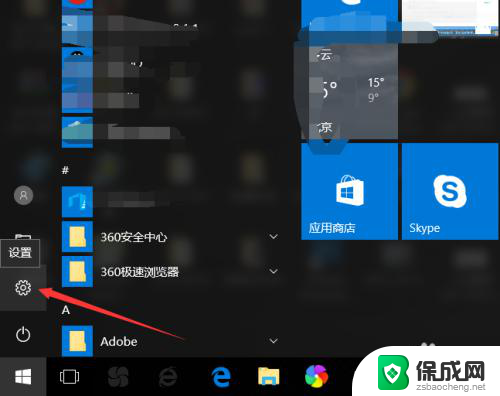
2.打开Windows设置界面后,直接点击下面的【个性化】选项,如下图所示。
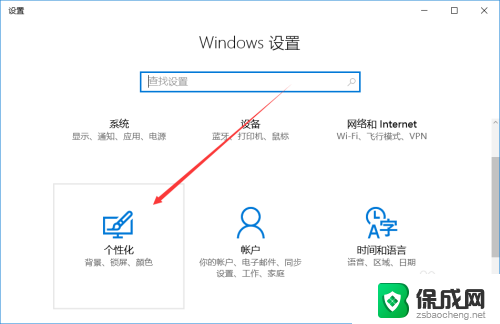
3.也可以直接在win10系统桌面的空白处点击鼠标右键,然后点击弹出菜单里的【个性化】。如下图所示。
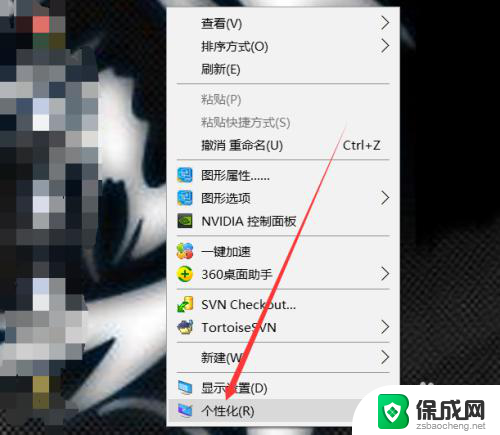
4.打开win10系统的个性化设置后,点击左侧个性化下面的【锁屏界面】,如下图所示。
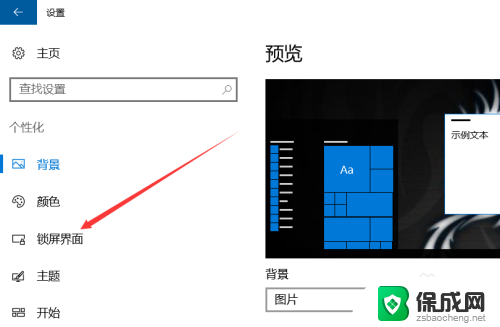
5.打开win10系统锁屏界面选项卡后,直接点击【程序保护程序设置】,如下图所示。
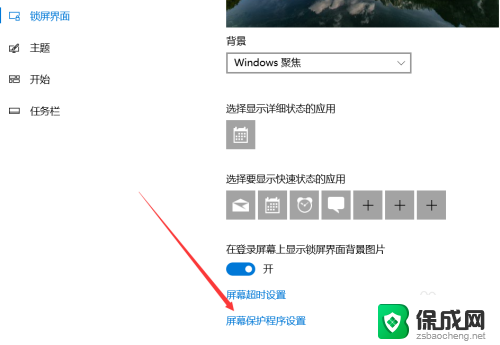
6.点击打开屏幕保护程序设置对话框,在屏幕保护程序那里选择自动锁屏的样式。在等待那里设置时间,要勾选【在恢复时显示登录屏幕】才能设置时间的,设置好后点击确定,如下图所示。

7.win10自动锁屏后,就要输入密码登录了,如下图所示。
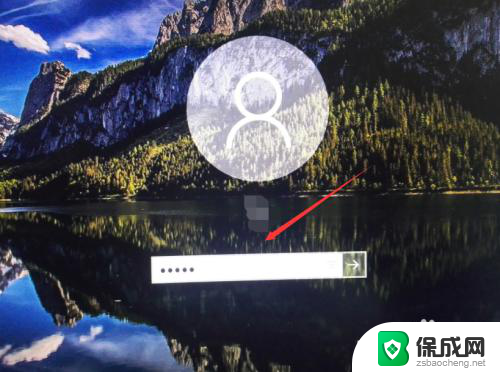
以上就是win10电脑锁屏设置的全部内容,不了解的用户可以按照以上小编的方法进行操作,希望对大家有所帮助。